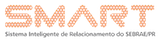Interação
Troca de agenda
Inicie a interação conforme mostra na opção Cadastro de Interação, após selecionar o participante o painel do cliente será exibido, nele existe a opção Participara de.
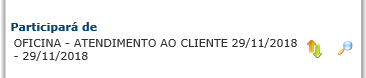
Clique em Transferir, que são essas flechinhas verde e laranja.
Nesse momento devem aparecer as informações sobre a inscrição do cliente: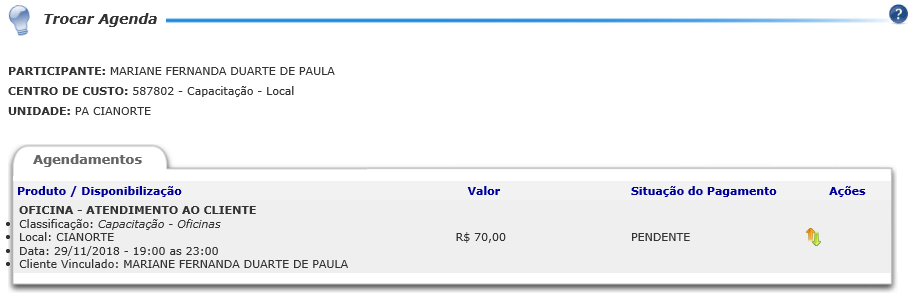
Regras para a troca de agenda:
Produto Normal / Sem Cobrança:
Pode ser transferido para qualquer turma, desde que essa turma também seja gratuita ou haja cortesia disponível (nesse caso será utilizada uma cortesia.). Neste caso, o agendamento interior é apagado e criado um novo. O carrinho item anterior deve permanecer, sendo marcado como cancelado/troca de agenda e deve ser criado um novo dentro do mesmo carrinho, devendo ser apontado para o novo item.
Produto Normal / Com Cobrança:
Se ainda não estiver pago: Permite transferência para qualquer turma do mesmo produto. Nesse caso, a venda anterior será cancelada e será criado um novo item de orçamento.
Se já estiver pago: Só permite transferir para outro evento do mesmo centro de custo e do mesmo valor e da mesma unidade da disponibilização. Neste caso, deve-se aproveitar o mesmo carrinho item, mas efetuar a alteração dos dados internos dele.
Se for de outro centro de custo, valor diferente ou outra unidade, será avisado o usuário, o item da venda antiga será cancelado e será gerado um novo item de orçamento, independentemente do valor maior ou menor. Nesse caso deve ser feito o processo de devolução e reaproveitamento pois o processo é feito no Microsiga e não podemos interferir. Enviar e-mail para o pessoal do caixa sempre que houver a necessidade de uma troca manual.
Só pode ser transferido para a mesma unidade de disponibilização.
Consultoria
Valem as mesmas regras da transferência de produtos normais para o financeiro, cobrança, centro de custo e datas. Mas neste caso a seleção da vaga pode ser para qualquer outro consultor, desde que do mesmo produto
Irá aparecer as informações das disponibilizações do mesmo produto que o cliente comprou.
Após ter selecionado a disponibilização que deseja você poderá selecionar uma das opções abaixo:
Adicionar uma venda para o cliente.
Adicionar uma cortesia para o cliente.
Visualizar informações da disponibilização.
Enviar e-mail com resumo do produto.
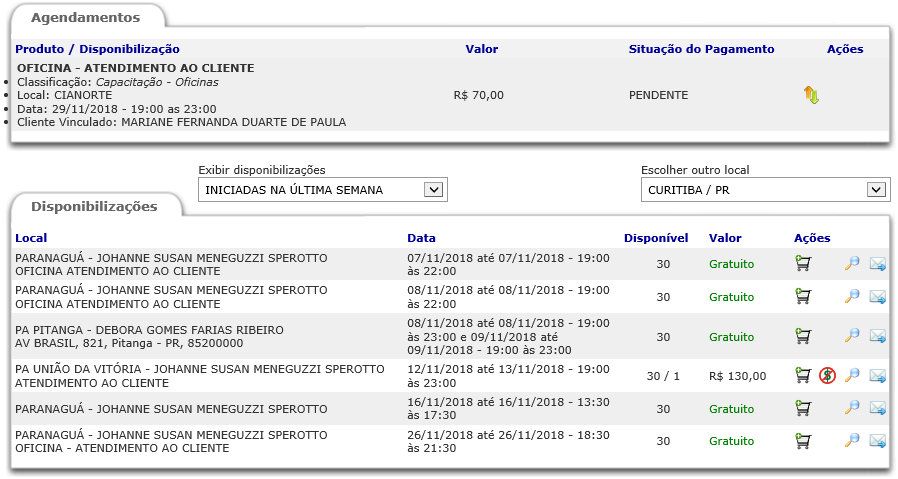
No campo Carrinho, você terá as informações relacionadas a troca da agenda, onde existe os seguintes campos:
Produto/Disponibilização: Onde irá aparecer as informações sobre a disponibilização e o produto selecionado para a troca de agenda.
Valor: Neste campo aparecerá o valor da disponibilização.
Situação: Irá aparecer neste campo informações sobre a valor da troca de agenda, conforme as regras já descritas no documento.
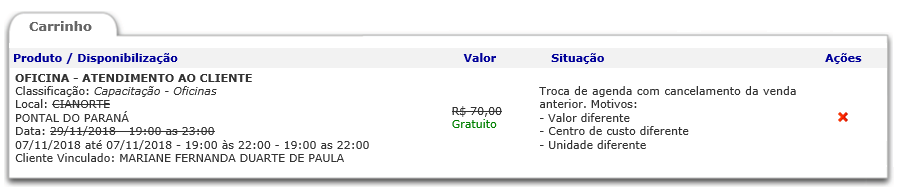
Clique em Confirmar Trocas.
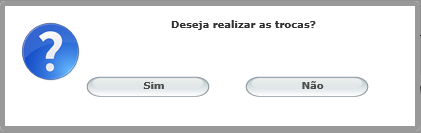
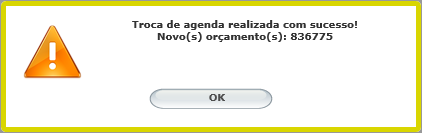
Após isso é só dar continuidade na interação, finalizando a mesma.